PS-包装样机制作 图文教程发布时间:2021年12月20日 08:00
虎课网为您提供字体设计版块下的PS-包装样机制作 图文教程,本篇教程使用软件为PS(CC2019),难度等级为中级拔高,下面开始学习这节课的内容吧!
今天课程的内容是讲解包装样机制作,同学们可以在下方评论区进行留言,老师会根据你们的问题进行回复,作业也可以在评论区进行提交。
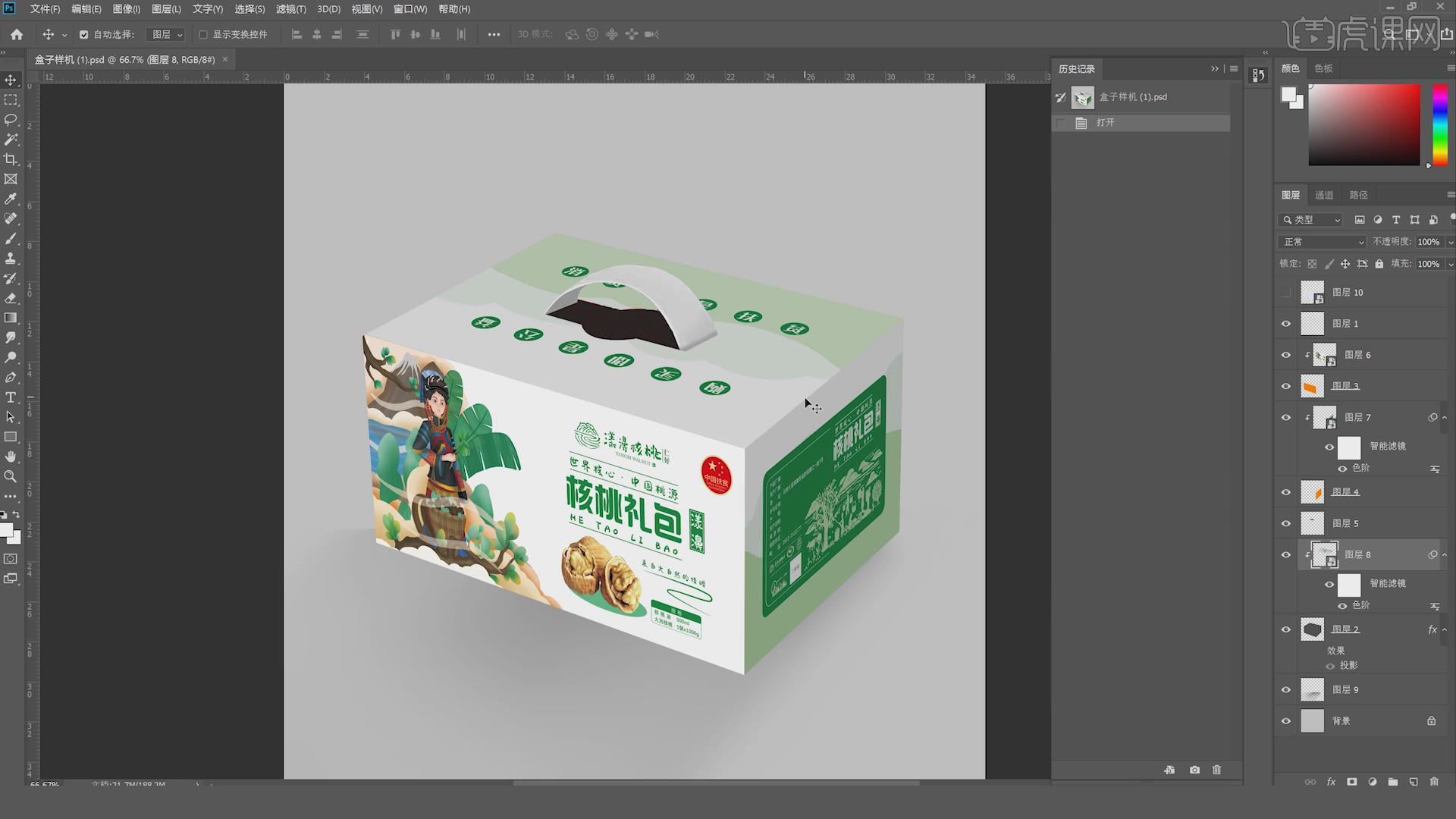
那就开始今天的教程咯。
1.使用PS打开效果图,首先查看效果图,可以在网上搜索手提纸箱的作品,寻找合适的图片,创建一个尺寸为200*160mm的画布。
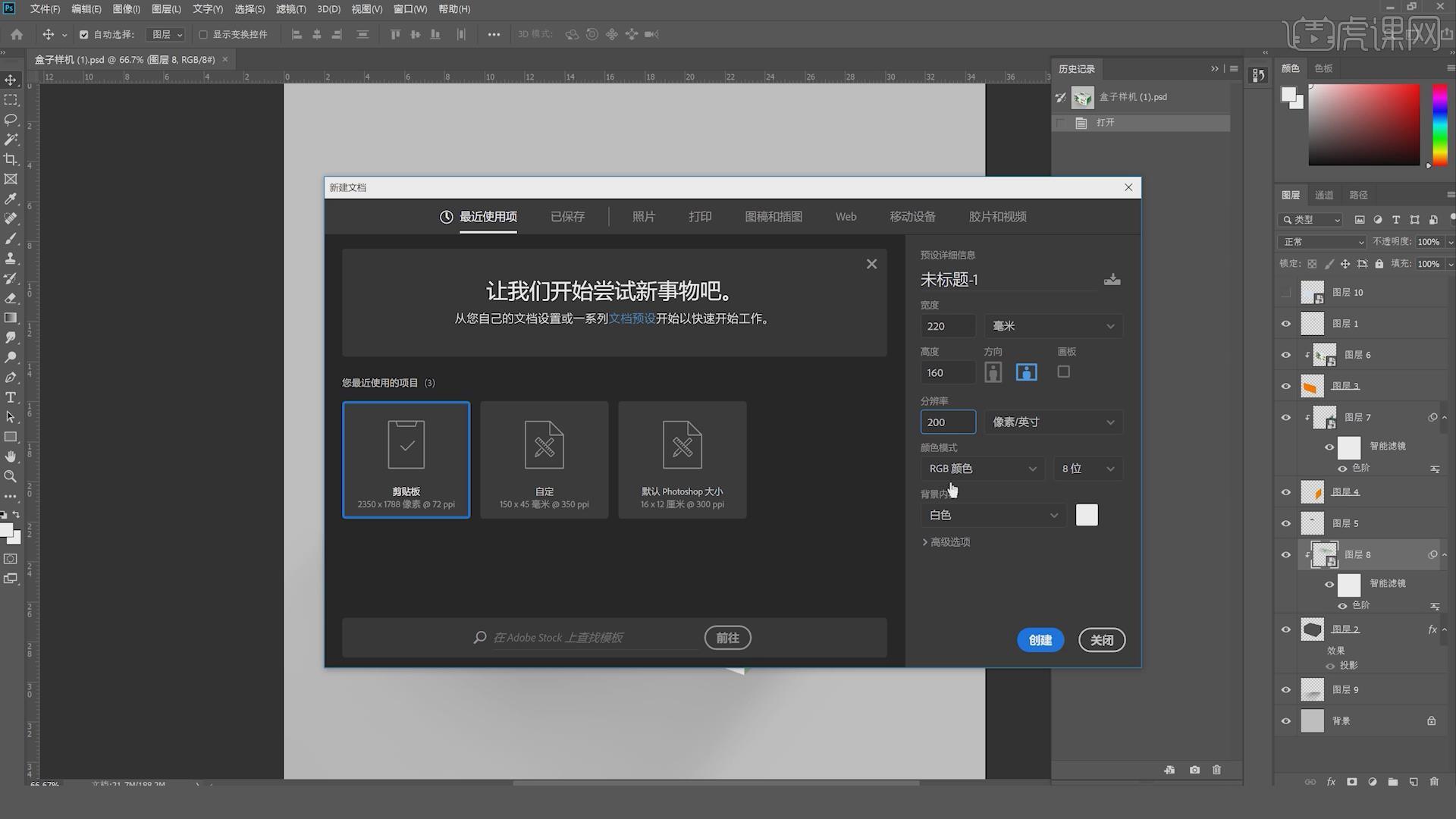
2.将寻找的图片导画布中,按【Ctrl+T】调整到合适的大小,创建一个新的图层,使用【矩形选框工具】绘制合适的图形,按【Alt+Delete】填充前景色。

3.选择图层点击【转换为智能对象】,按【Ctrl+T】自由变换,点击【扭曲】将选区调整到合适的形状。
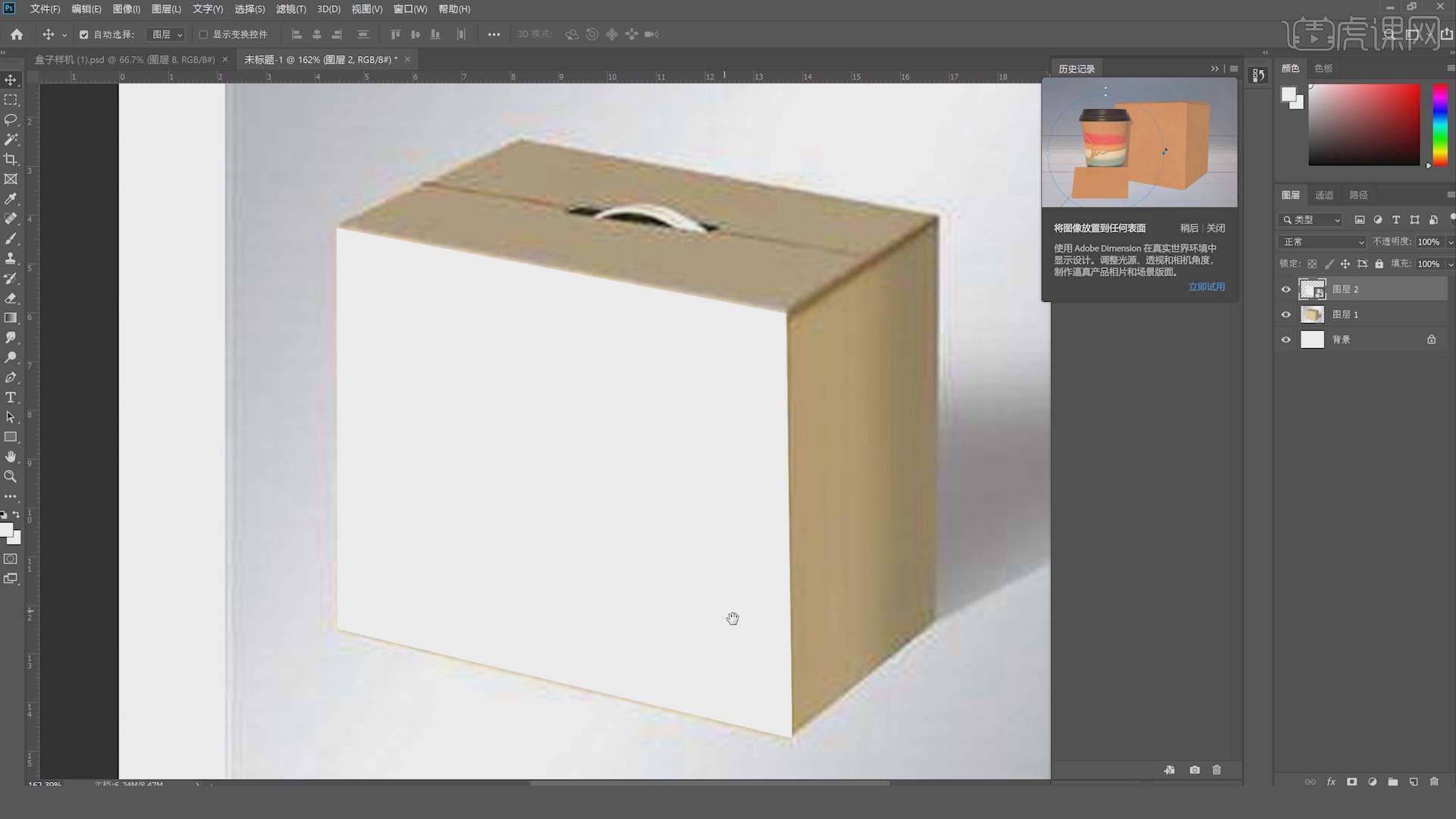
4.创建一个新的图层,使用【矩形选框工具】绘制合适的选区,设置【填充】为红色,按【Ctrl+D】取消选区,按【Ctrl+T】自由变换,点击【扭曲】编辑,再次编辑调整困难。
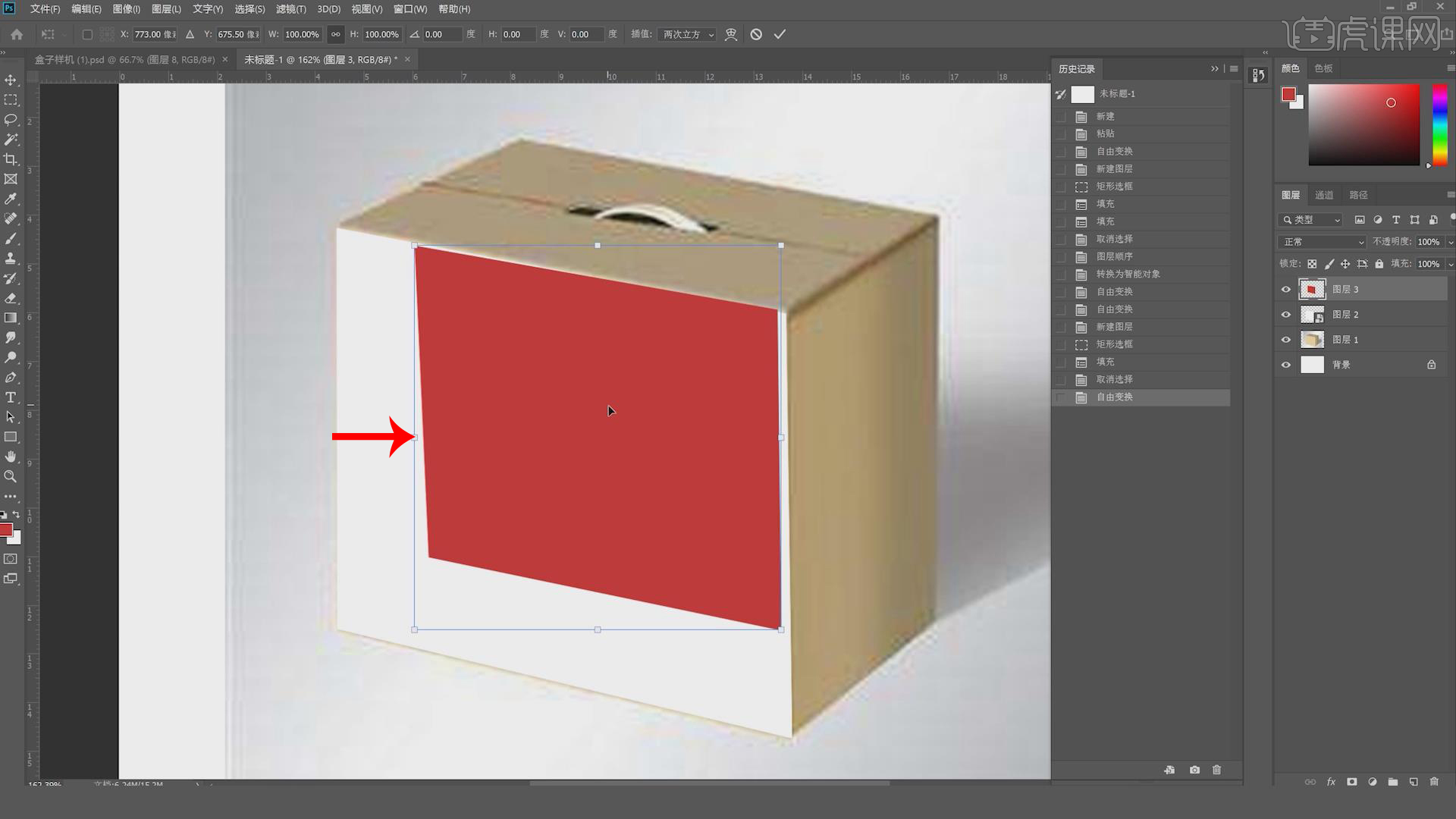
5.删除之前的创建红色矩形,创建一个新的图层,使用【矩形选框工具】绘制一个红色的选区,点击【转换为智能对象】,按【Ctrl+T】自由变换,点击【扭曲】将选区调整到合适的形状。
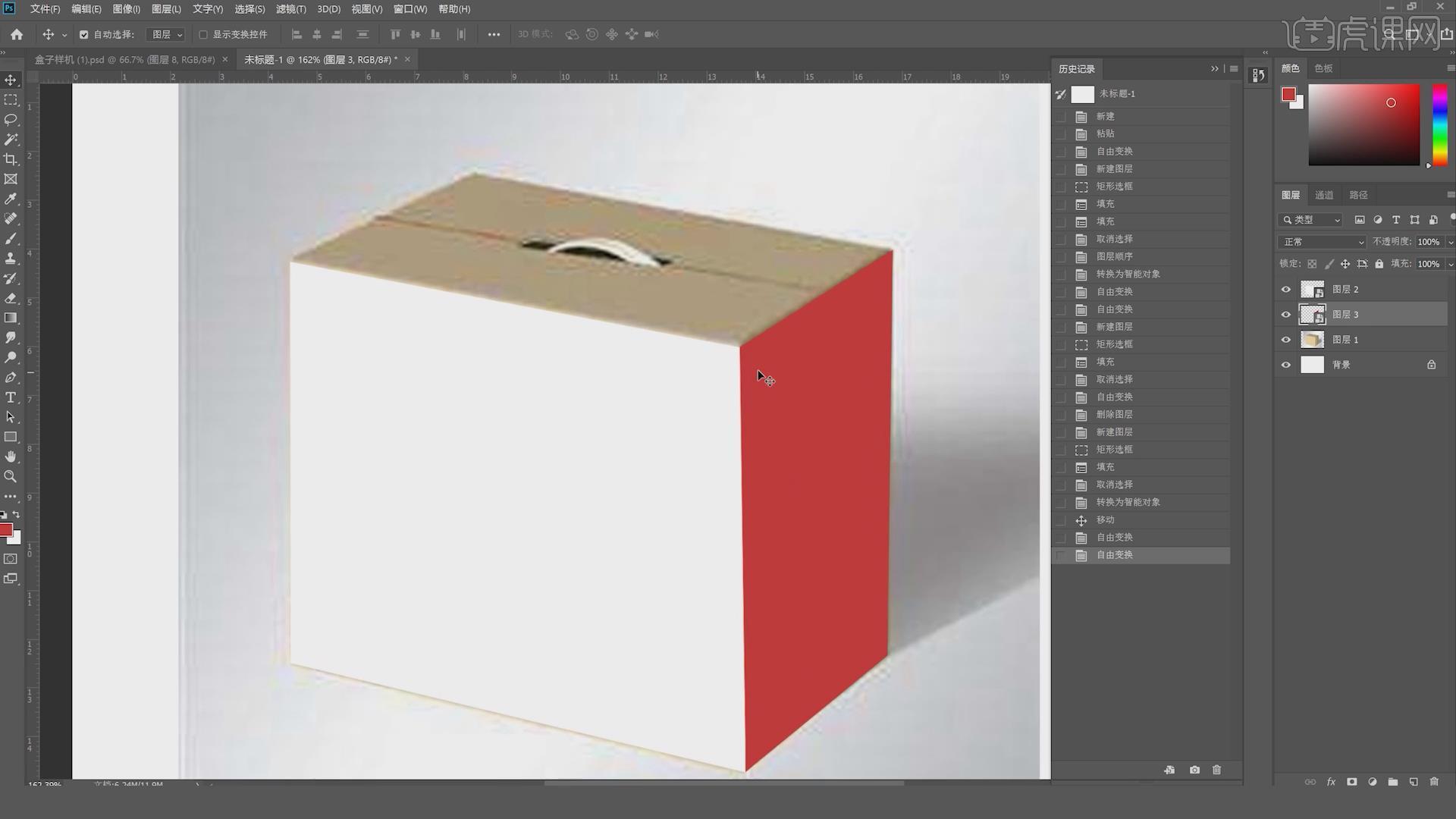
6.选择图像层,使用【钢笔工具】绘制提袋的形状,可以按【Alt】调整锚点的位置,点击【将路径作为选区载入】,使用白色进行填充。
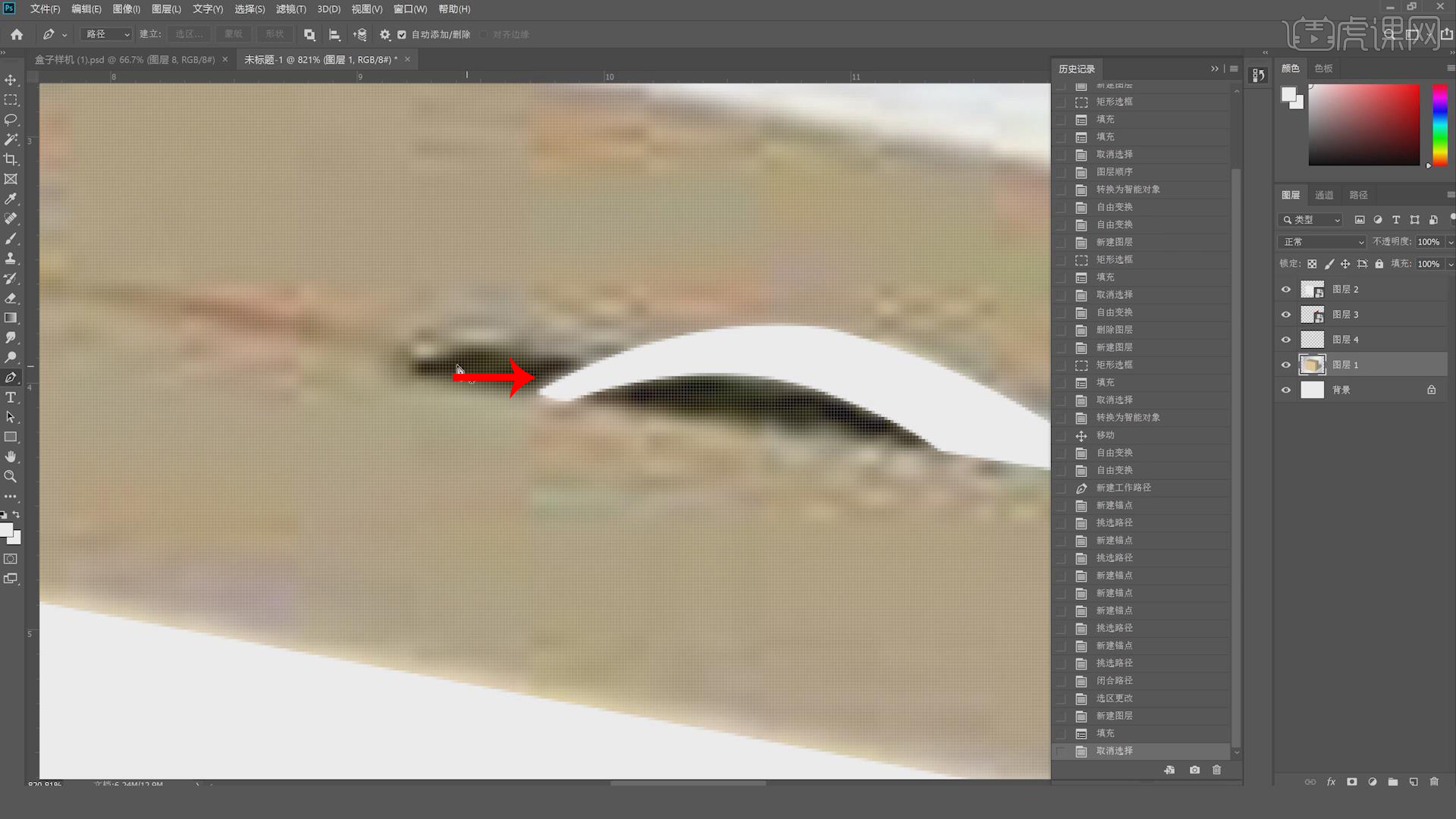
7.使用【钢笔工具】绘制下方的空洞,点击【将路径作为选区载入】,使用黑色填充,创建一个新的图层,设置【填充】为灰色。

8.点击【转换为智能对象】,按【Ctrl+T】自由变换,单击【变换】调整矩形的形状,放大视角进行细节调整。

9.选择背景层,设置【填充】为灰色,创建一个新的图层,使用【钢笔工具】绘制阴影的形状,点击【将路径作为选区载入】,设置【前景色】为灰色,使用【画笔工具】进行涂抹。

10.设置【流量】为43%,设置【不透明度】为50%,继续使用【画笔工具】进行涂抹,使用【橡皮擦工具】减淡部分阴影。
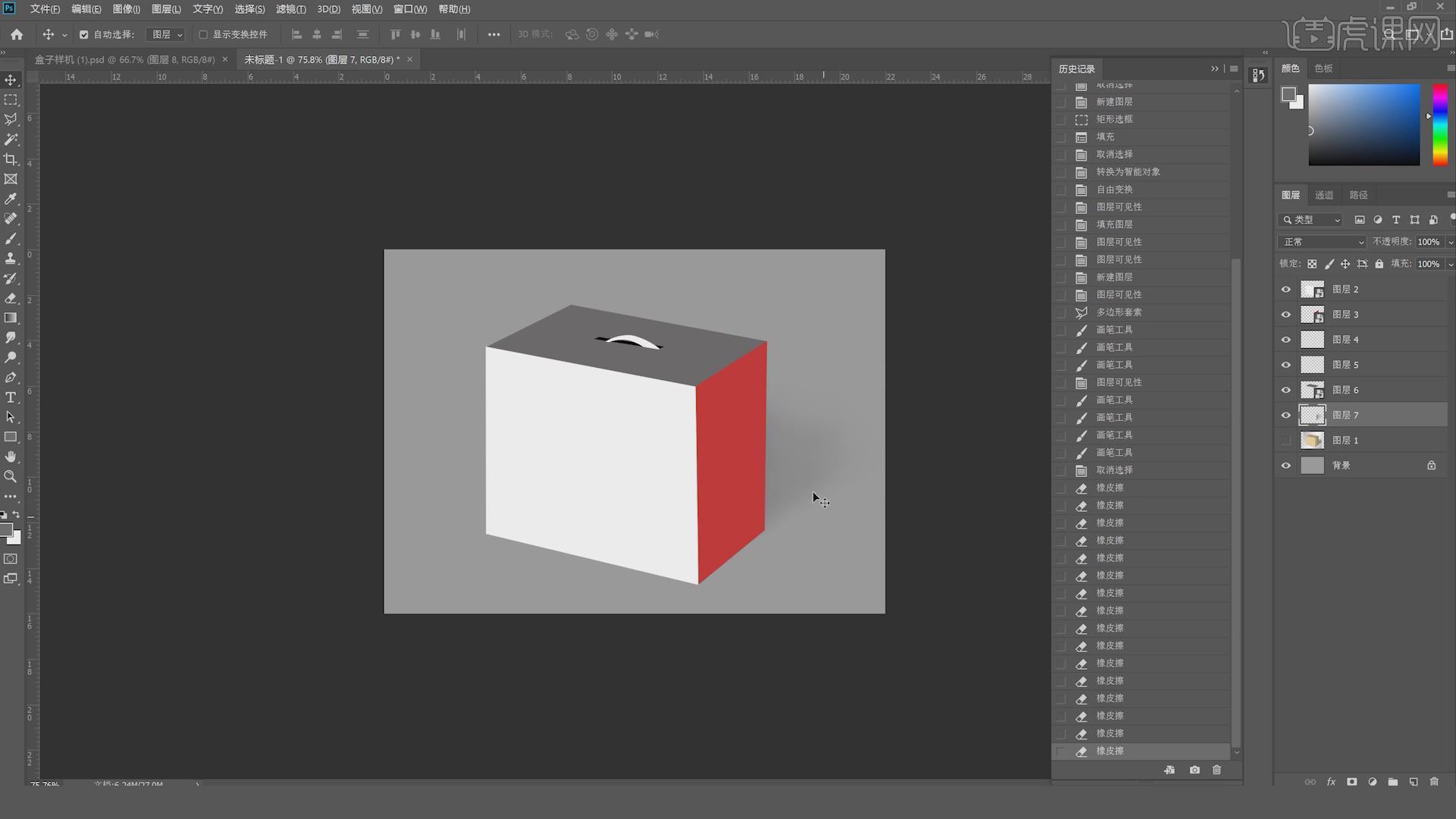
11.按【Ctrl+M】打开色阶并调整到合适的参数,点击【文件】-【另存为】保存到合适的位置。

12.双击智能图像的图标,将准备好的素材导入画布中,按【Ctrl+T】调整到合适的大小,按【Ctrl+S】保存。
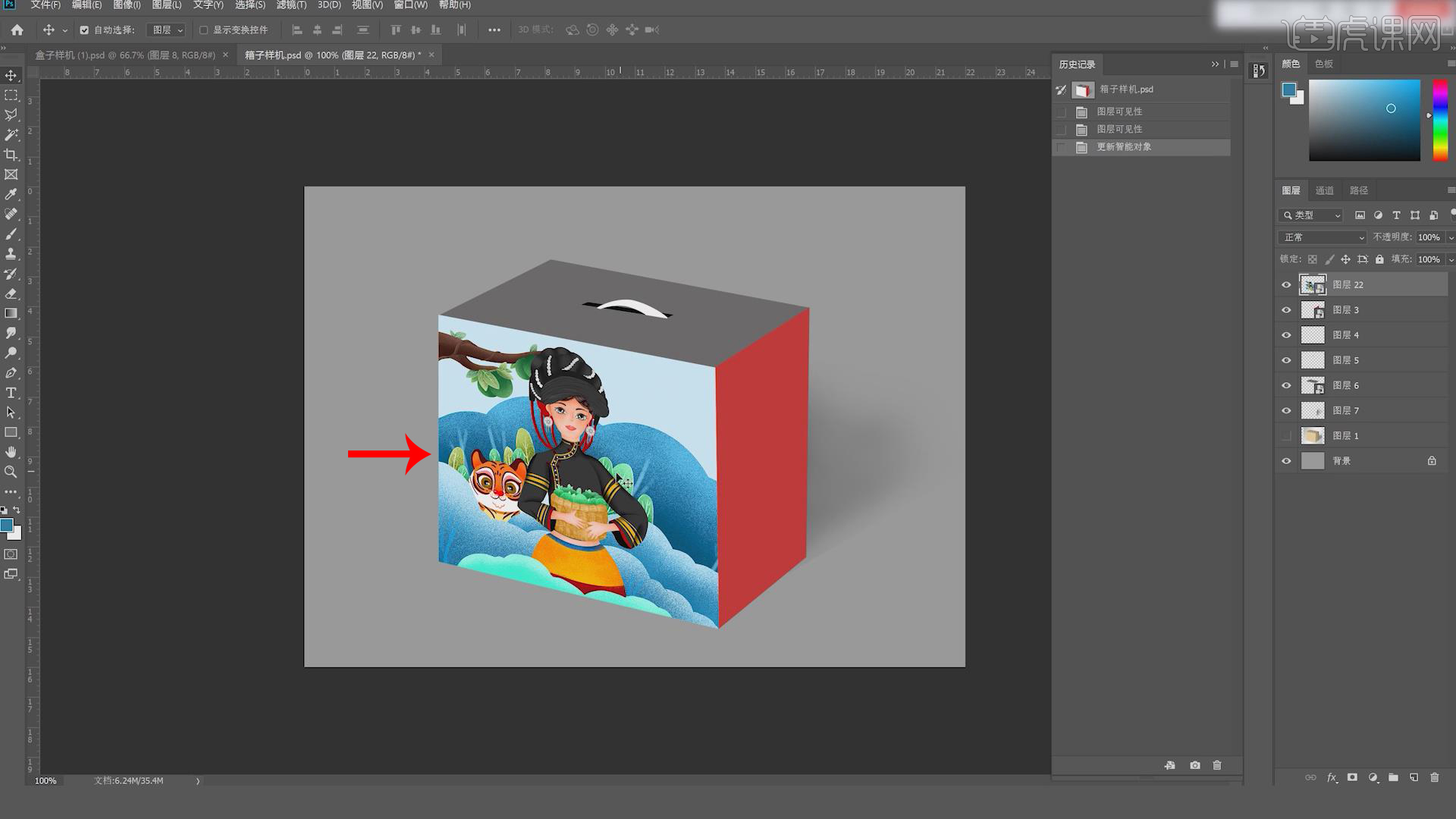
13.双击侧面智能图像的图标,将准备好的素材导入画布中,按【Ctrl+T】调整到合适的大小,按【Ctrl+S】保存,使用相同的方法处理顶部。

14.按【Ctrl+L】打开色阶,设置【输出色阶】设置右浮标为171,使用相同的方法处理顶部,点击背景层使用蓝色填充。
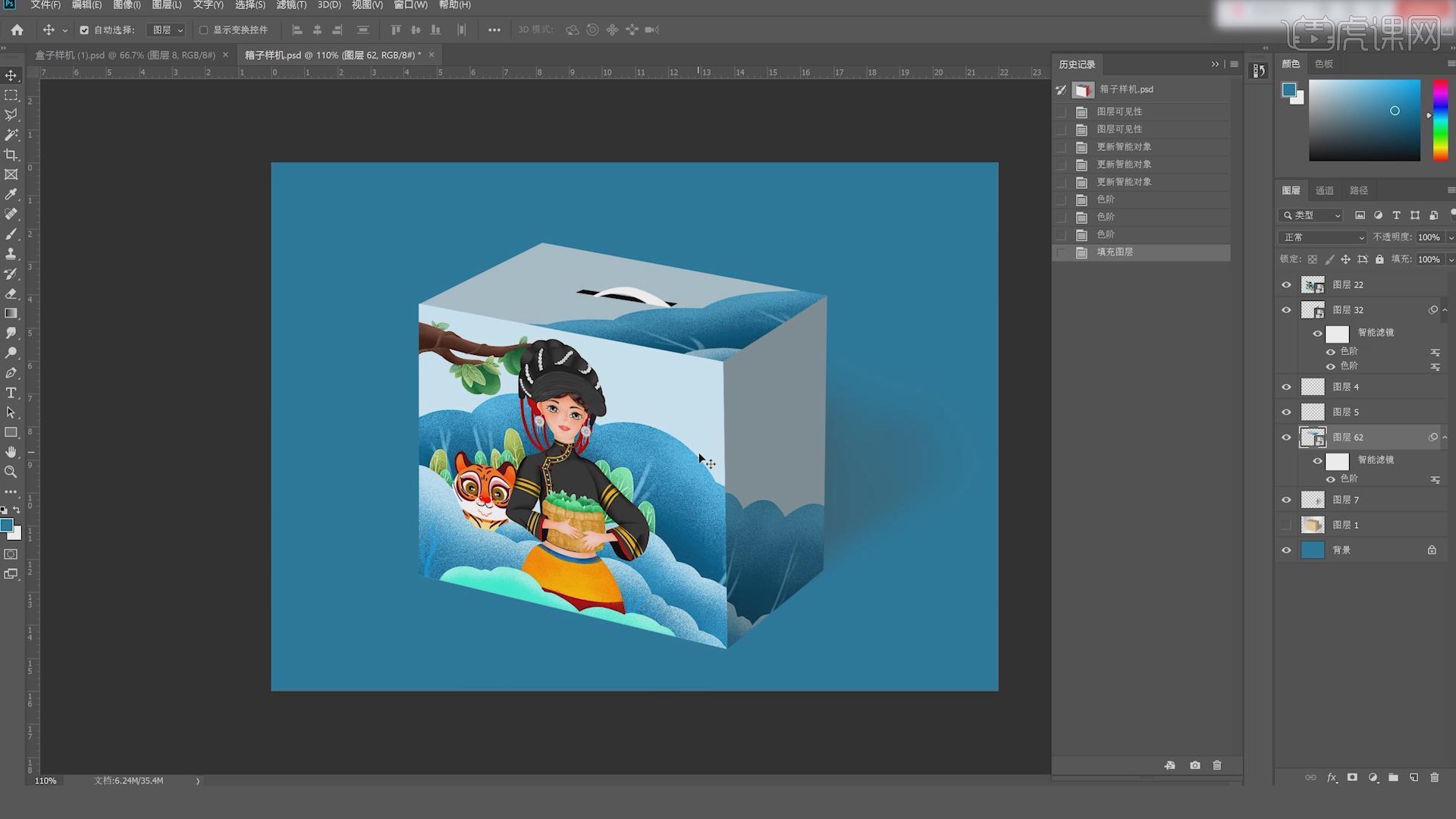
15.回顾本节课所学的内容,同学们可在视频下方的评论区留言并提交作业,老师会根据提出的问题回复。

16.视频学百遍,不如上手练一练,你学会了吗?
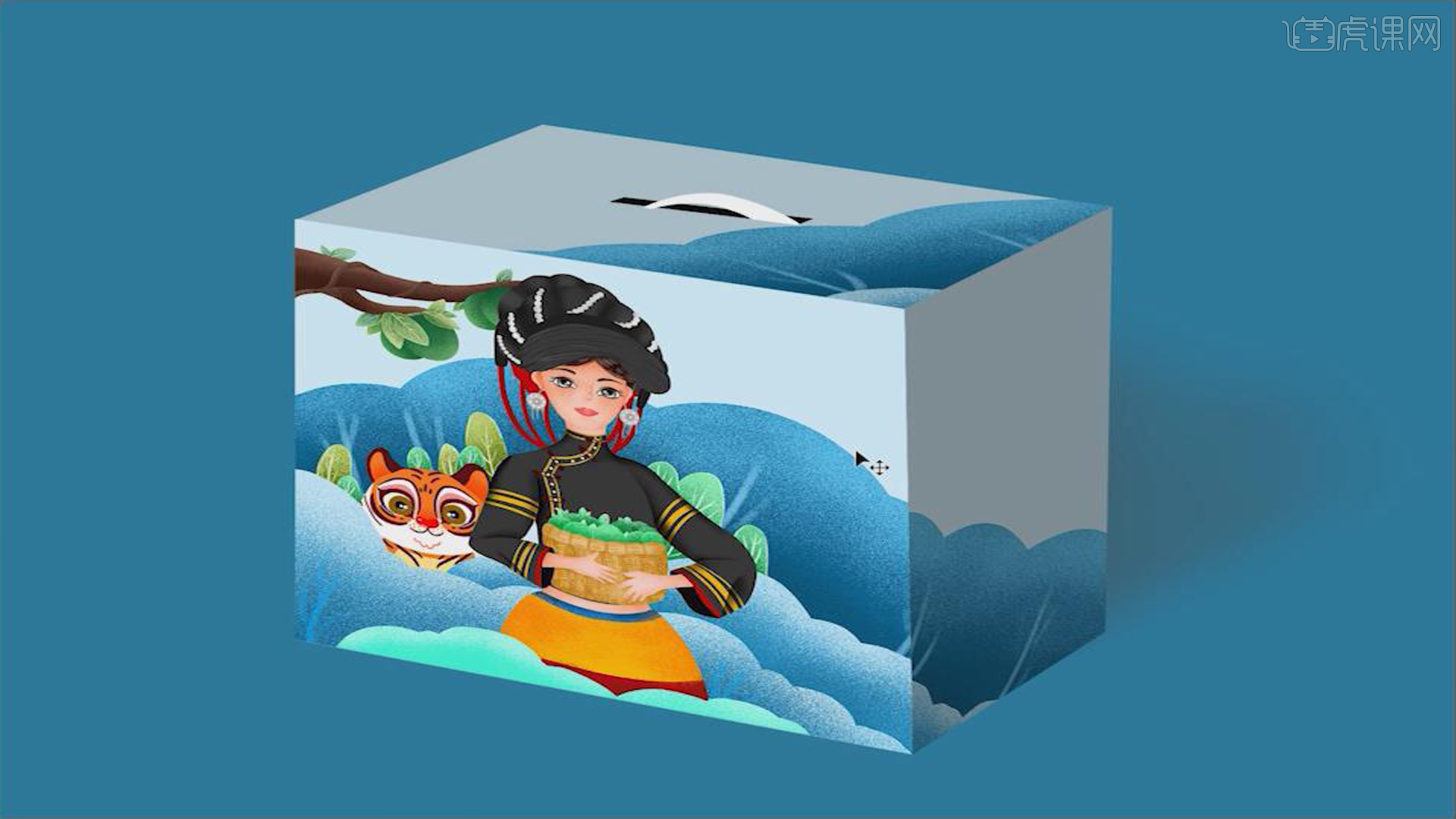
以上就是PS-包装样机制作 图文教程的全部内容了,你也可以点击下方的视频教程链接查看本节课的视频教程内容,虎课网每天可以免费学一课,千万不要错过哦!


















